Configuring update for Windows 10 là mà bạn thường xuyên nhìn thấy khi thực hiện cập nhật hệ điều hành thực tế là một thông báo cho biết hệ thống đang tiến hành định dạng cấu hình trên phiên bản Windows 10 chuẩn bị cập nhật.
Trên màn hình, Configuring update for Windows 10 không xuất hiện một mình, kèm theo đó còn hiển thị tỷ lệ phần trăm việc định dạng cấu hình của hệ điều hành, giúp người dùng theo dõi dễ dàng.
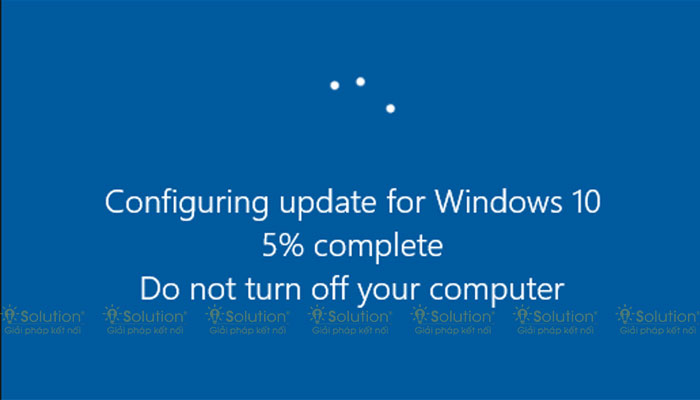
Khi Configuring Update For Windows 10 đi đến 100%, về cơ bản quá trình định dạng đã hoàn tất, lúc này màn hình sẽ chuyển qua Working on updates để báo cho bạn biết hệ thống đang trong quá trình cập nhật.
Working on updates hiển thị 100% đồng nghĩa quá trình cập nhật đã kết thúc, bạn có thể sử dụng máy tính như bình thường. Trường hợp, cập nhật hệ điều hành xuất hiện lỗi và máy tính của bạn bị treo thì màn hình sẽ xuất hiện thông báo Failure configuring windows updates reverting changes.
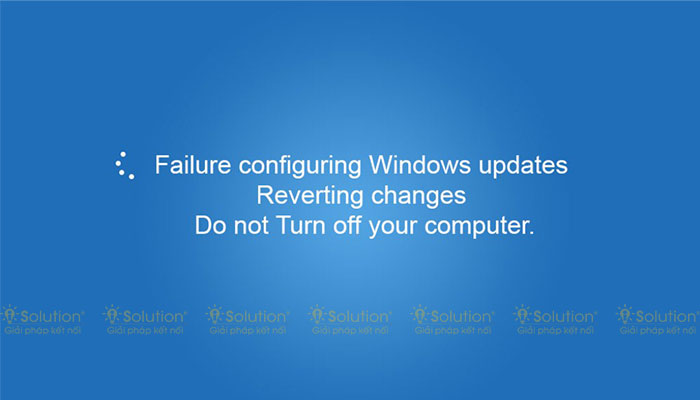
Cập nhật Windows bị lỗi không ai mong muốn, nếu không may bạn rơi vào trường hợp này thì hãy bình tĩnh thực hiện theo các cách sau xem có giúp được thiết bị hoạt động bình thường.
Khu cập nhật Windows gặp phải lỗi Failure configuring Windows updates, việc đầu tiên cần làm là hãy đợi từ 20-30 phút để hệ thống thiết lập các cài đặt trước cập nhật. Sau đó bạn hãy tắt và khởi động lại máy để kiểm tra kết quả thế nào.
Nếu tắt và khởi động máy vẫn lên bạn hãy làm theo những bước sau:
Bước 1: Nhấp vào nút biểu tượng Windows => Gõ lệnh msconfig => Chọn Open.
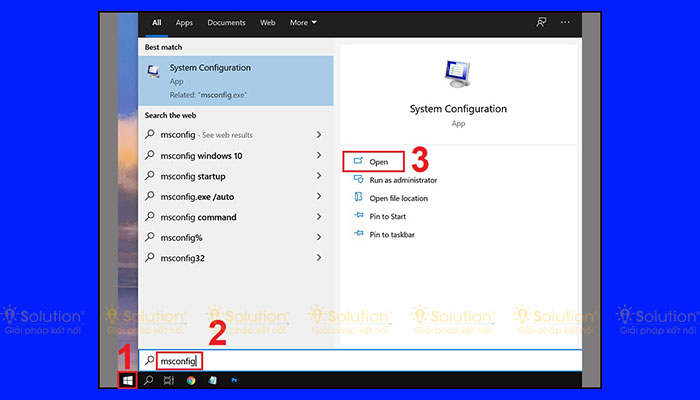
Bước 2: Sau đó hãy chọn Startup => Sau đó bạn hãy chọn Open Task Manager.
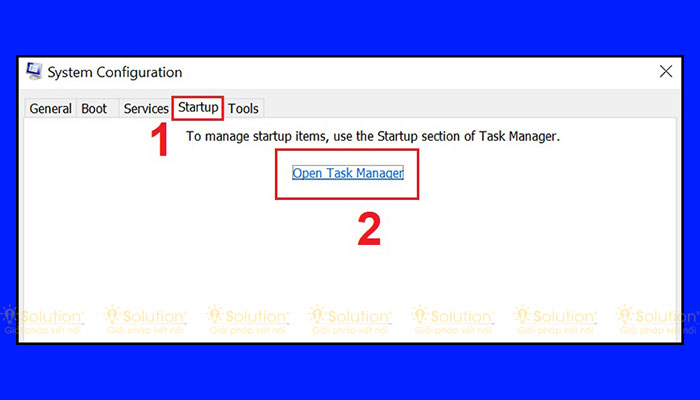
Bước 3: Khi Task Manager được mở bạn hãy chọn những ứng dụng mà mình cảm thấy không cần thiết để khởi chạy cùng hệ điều hành => Hãy nhấn vào Disable.
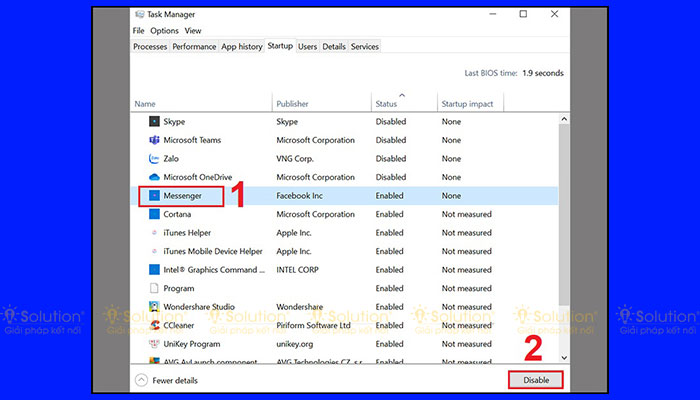
Bước 4: Hoàn thành bước trên, bạn cần quay lại cửa sổ System Configuration => Chọn tab General => Sau đó chọn Selective startup và tích vào Load system services cùng Use original boot configuration.
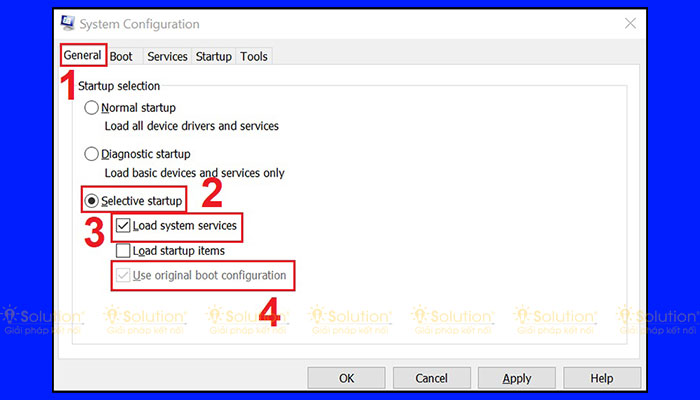
Bước 5: Tại tab Services => Bạn hãy đánh dấu vào Hide all Microsoft Services => Sau đó nhấn chọn Disable all => Rồi chọn Apply và nhấn OK.
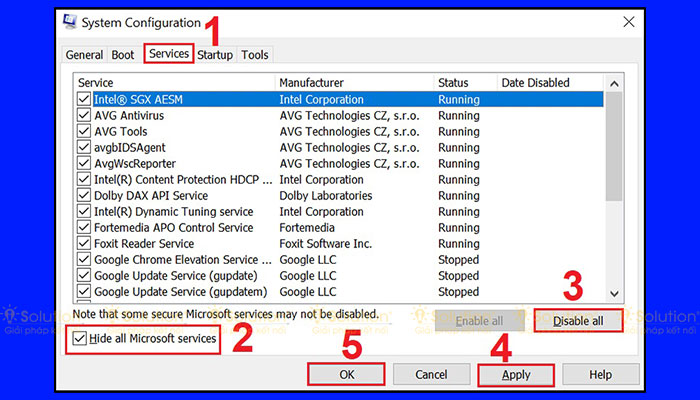
Bước 6: Khởi động máy để lưu lại các thay đổi xem tình trạng máy ổn định không.
Không có gì là hoàn hảo, để bảo mật cũng như cập nhật thêm các tính năng hữu ích, do vậy Microsoft thường xuyên phát hành các phiên bản cập nhật, do đó việc Update Win 10 NÊN thực hiện.
THAM KHẢO: [ CÂU HỎI ] Tắt máy khi đang Update có sao không?
Khi Update Win 10, thiết bị của bạn sẽ được hưởng các lợi ích sau:
Được bảo vệ tốt từ trình duyệt virus Windows Defender. Vì các phiên bản hệ điều hành mới luôn được nhà sản xuất cập nhật các thuật toán mới, phòng chống mã độc tấn công khi sử dụng mạng LAN, mạng internet.
Người dùng thoải mái truy cập vào cửa hàng ứng dụng của Microsoft mà không phải cài đặt thủ công.
Trong các phiên bản mới, người dùng có thể sử dụng thêm các tính năng mới của hệ điều hành, tiện ích.
iSolution hy vọng những nội dung trên đây sẽ hữu ích với bạn!